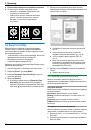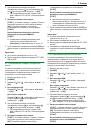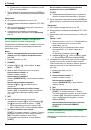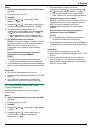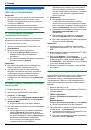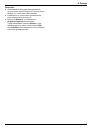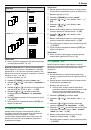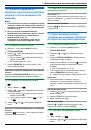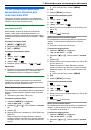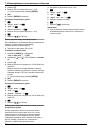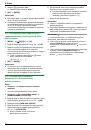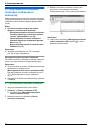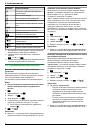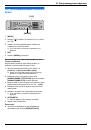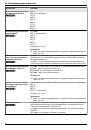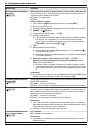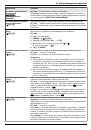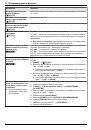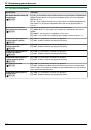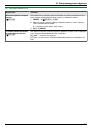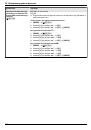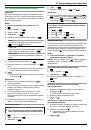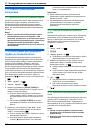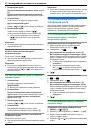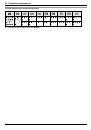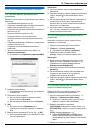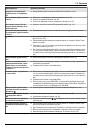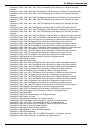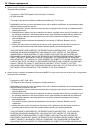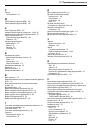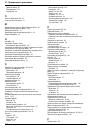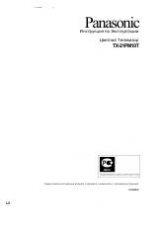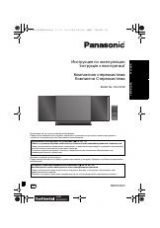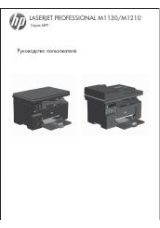13.3 Устранение неполадок
Если неполадки возникают даже после выполнения указаний в этом разделе, перезагрузите аппарат. Выключите питание
основного блока и беспроводной трубки. Затем снова включите питание основного блока и беспроводной трубки.
13.3.1 Общие сведения
Неисправность
Причина и решение
Аппарат не работает.
R
Проверьте соединения (стр. 24, 35).
R
Убедитесь, что батарея беспроводной трубки установлена правильно
(стр. 22) и полностью зарядите ее (стр. 25).
Выходной лоток быстро за-
полняется, или бумага для пе-
чати не складывается надле-
жащим образом в выходном
лотке.
R
Возможно, бумага для печати скручивается вследствие высокой влажности.
Попытайтесь перевернуть бумагу и вставить ее еще раз. Если бумага скручена
очень сильно, удалите ее из выходного лотка. Если неполадку устранить не
удается, обратитесь в сервисный центр.
С основного блока не удается
отрегулировать громкость, от-
образить записи, сохраненные
в памяти однокнопочного на-
бора и в телефонной книге, или
отобразить информацию о вы-
зывающем абоненте.
R
Аппарат установлен на режим сканирования или копирования. Нажмите
M
ФАКС
N
для переключения режимов. Если неполадку устранить не удается,
обратитесь в сервисный центр.
Отображается ошибка печати
при использовании ПК-факса и
дистанционного управления.
R
Для ПК-Факса и дистанционного управления используется драйвер принтера.
Ошибки связи отображаются как ошибки печати.
Программное обеспечение
Multi-Function Station работает
неправильно.
R
Если USB-кабель соединен с USB-концентратором, соедините кабель непос-
редственно с USB-портом компьютера.
R
Убедитесь в том, что установлен последний Пакет обновления для версии
Windows, установленной на вашем компьютере. Подробнее можно узнать на
веб-узле Microsoft.
R
Если на компьютере установлено другое многофункциональное программное
обеспечение, удалите его.
R
Убедитесь в том, что в компьютере установлено достаточно памяти и имеется
достаточно свободного места на жестком диске. Если компьютер предупре-
ждает о недостатке памяти, закройте другие приложения. При недостатке ме-
ста на жестком диске удалите ненужные файлы.
R
Удалите программное обеспечение Multi-Function Station и установите его по-
вторно.
Не удается установить или от-
менить установку приложения
Multi-Function Station.
R
Возможно, повреждены некоторые файлы, которые требуются для установки
или отмены установки приложения Multi-Function Station. Чтобы устранить не-
поладку, используйте утилиту MfsCleaner (находится на поставляемом ком-
пакт-диске).
1.
Вставьте прилагаемый компакт-диск в устройство для чтения компакт-дис-
ков.
R
Программа установки запускается автоматически.
2. [Сервис]
A
[Средство для удаления приложений]
R
Открывается окно
[MfsCleaner]
.
3.
Щелкните
[Очистить]
, а затем щелкните
[Да]
, чтобы перезагрузить компь-
ютер.
Примечание:
R
О повторной установке приложения Multi-Function Station см. стр. 34.
Инструкции по эксплуатации
невозможно просмотреть с по-
мощью программного обеспе-
чения Multi-Function Station.
R
Заранее установите на компьютер инструкции по эксплуатации (стр. 36).
126
13. Справка